Hoe een Facebook-verhaal te maken

Facebook-verhalen kunnen erg leuk zijn om te maken. Hier is hoe je een verhaal kunt maken op je Android-apparaat en computer.

Als je wilt dat de video die je gaat maken viraal gaat, probeer dan Snapchat's Spotlight. Het is een optie voor gebruikers om korte virale video's te promoten in de community van de app. Houd er rekening mee dat de Spotlight-video geen opmerkingen bevat en dat uw weergavenaam aan niemand wordt getoond, tenzij ze ouder zijn dan 18 jaar of een openbaar profiel hebben.
Het goede nieuws is dat je je Snapchat-account nog steeds privé kunt houden, verborgen voor het publiek, maar toch inhoud naar Spotlight kunt sturen zodat het viraal kan gaan en je wat geld kunt verdienen. Als je wat geld verdient met je video, laat Snapchat je dit weten en stuur je een link met externe betalingsproviders.
Snapchat Spotlight gebruiken
Om de spotlight-functie te gebruiken, open je Snapchat en maak je een momentopname met een van de vele leuke filters. Nadat je je video hebt gemaakt, tik je rechtsonder op de knop Verzonden naar.
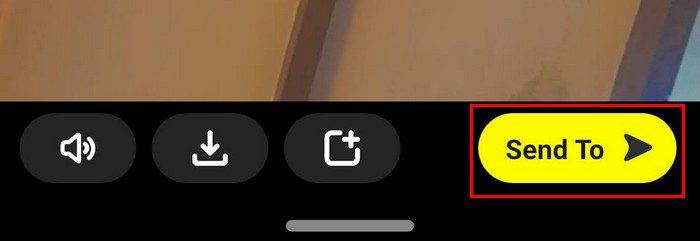
De Spotlight-optie staat bovenaan de pagina.
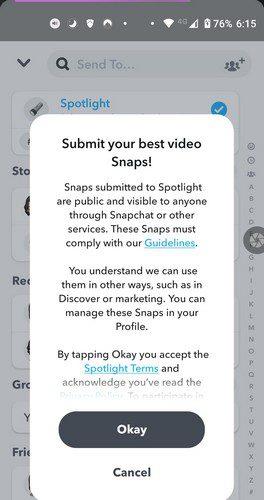
Kies de Spotlight-optie en mogelijk moet u de Spotlight-voorwaarden accepteren.
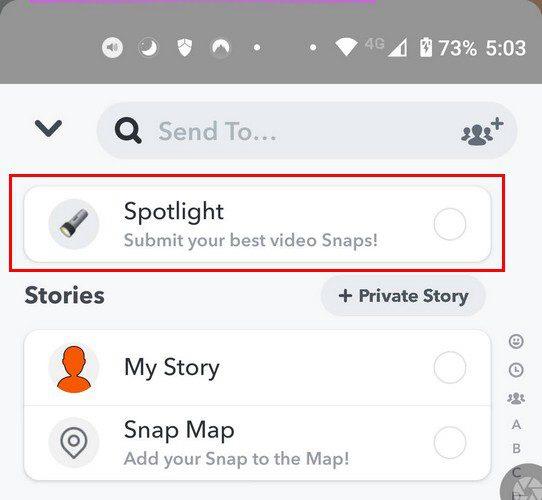
Vergeet niet uw onderwerp in te stellen door op de optie #ToevoegenTopic te tikken. Als je daarmee klaar bent, tik je op de knop Verzenden.
U kunt ook een video uploaden vanaf uw computer door:
Onthoud dat, om je inzending de beste mogelijkheden te geven om in de Spotlight te komen, je ervoor moet zorgen dat je geen van de algemene voorwaarden van Snapchat schendt. Zorg er ook voor dat je aan de leeftijdsvereisten voldoet en dat je inzendingen alleen video's zijn; afbeeldingen en alleen tekst worden niet geaccepteerd. Andere dingen om in gedachten te houden zijn onder meer:
Hoe u uw Snapchat-inzendingen kunt controleren
Als je op de hoofdpagina van Snapchat bent, tik je op je profielfoto linksboven in je scherm. Ga naar Spotlight en Snap Map, en daar zou je een lijst met al je Spotlight-snaps moeten zien.
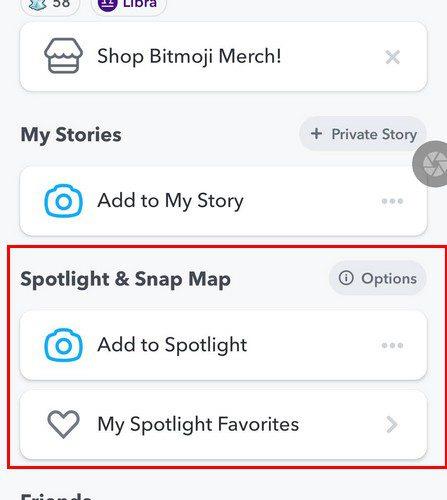
Daar zie je de status van wat je hebt ingediend, en als alles goed is en het is geaccepteerd, zul je zien dat het Live is gegaan. Houd er rekening mee dat niet alles wat u indient, op de Spotlight-pagina wordt weergegeven. Je inzending wordt beoordeeld en misschien komt het dan op de spotlight-pagina.
Hoe een Snapchat Spotlight Snap te wissen of op te slaan
Ongeacht of je een gemaakte snap wilt behouden of wissen, je moet weer naar je profielfoto linksboven gaan. Je moet naar Spotlight en Snap Map gaan om je snaps te zien. Druk lang op de module die u wilt behouden of wissen, en wanneer de extra opties verschijnen, kiest u uit:
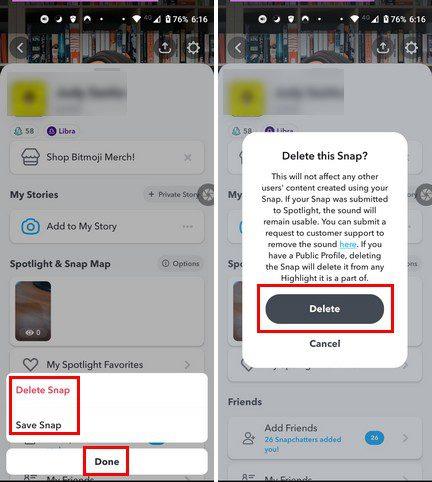
Conclusie
Snapchat geeft zijn gebruikers een echte kans om wat geld te winnen. Maar als je een Spotlight ziet die ongepast is, kun je dit melden door lang op de Spotlight-post te drukken en de optie Rapportage Snap te kiezen. Je moet ook uitleggen wat het probleem is. Denk je dat je de Spotlight-functie vaak zult gebruiken? Deel uw mening in de reacties hieronder en vergeet niet om het artikel met anderen te delen op sociale media.
Facebook-verhalen kunnen erg leuk zijn om te maken. Hier is hoe je een verhaal kunt maken op je Android-apparaat en computer.
Leer hoe je vervelende automatisch afspelende video
Er zijn zoveel geweldige apps op Google Play dat je niet anders kunt dan je abonneren. Na een tijdje groeit die lijst, en moet je jouw Google Play-abonnementen beheren.
Wanneer je de Android downloadgeschiedenis verwijdert, help je om meer opslagruimte te creëren, naast andere voordelen. Hier zijn de te volgen stappen.
Misschien is het goed voor je om af en toe enkele advertenties te zien, omdat je nooit weet wanneer je iets tegenkomt dat je wilt kopen. Maar soms weten adverteerders niet wat genoeg betekent, en worden de advertenties opdringerig. Dit artikel laat je zien hoe je de ad-blocker in de Microsoft Edge-browser voor Android inschakelt.
Als je het woord cookies hoort, denk je misschien aan die met chocoladeschilfers. Maar er zijn ook cookies op browsers die helpen om een soepele browse-ervaring te hebben. Ontdek hoe je cookie-voorkeuren kunt configureren in de Opera-browser voor Android.
Stel timers in voor Android-apps en houd het gebruik onder controle, vooral wanneer je belangrijke taken moet uitvoeren.
Advertenties kunnen nuttig zijn, omdat ze je informeren over aanbiedingen en diensten die je misschien nodig hebt. Maar ze kunnen als storend ervaren worden. Leer hoe je de Ad-Blocker naar jouw wens kunt configureren in Opera voor Android met deze stappen.
Een tutorial die twee oplossingen toont om apps permanent te voorkomen dat ze opstarten op je Android-apparaat.
Hoe de Ad-Blocker in te schakelen op uw Android-apparaat en het meeste uit de intrusieve advertenties optie op de Kiwi-browser te halen.
Deze tutorial laat zien hoe je een tekstbericht van een Android-apparaat kunt doorsturen met behulp van de Google Berichten-app.
Wanneer je een startpagina opent in welke browser dan ook, wil je zien wat je leuk vindt. Wanneer je een andere browser begint te gebruiken, wil je deze naar eigen wens instellen. Stel een Aangepaste Startpagina in Firefox voor Android in met deze gedetailleerde stappen en ontdek hoe snel en eenvoudig het kan worden gedaan.
Het gebruik van de donkere modus heeft zijn voordelen. Bijvoorbeeld, het vermindert de ogenbelasting en maakt het kijken naar je scherm veel gemakkelijker. De functie helpt je ook om energie te besparen door de donkere modus in de Edge-browser voor Android in te schakelen. Volg gewoon deze stappen.
Hoe je spellingscontrole instellingen kunt in- of uitschakelen in het Android-besturingssysteem.
Bekijk welke stappen u moet volgen om Google Assistent uit te schakelen voor wat rust. Voel je minder bespied en schakel Google Assistent uit.
Verander de standaard zoekmachine op Opera voor Android en geniet van je favoriete opties. Ontdek de snelste manier. Wijzig de standaard zoekmachine die de Opera-browser voor Android gebruikt met deze gemakkelijke stappen.
Ontdek beproefde stappen om te zien hoe je afspeelgeschiedenis kunt bekijken op Spotify voor de webspeler, Android en Windows webapp.
Als je een vergrendelingsscherm op je Android-apparaat instelt, heeft het geheime PIN-scherm een Noodoproepknop onderaan het scherm. De
Het is moeilijk om de populariteit van Fitbit te ontkennen, aangezien het bedrijf mogelijk de beste fitness trackers of smartwatches biedt voor gebruikers van zowel Android als iOS.
Wijzig de snelheid van elke video op Android gratis met deze handige app. Voeg zowel een slow-motion- als een fast-forward-effect aan dezelfde video toe.
Wilt u de achtergrond van uw videogesprek naar een hoger niveau tillen? Bekijk onze handleiding voor het genereren van een Google Meet-achtergrond met Gemini AI.
Leer hoe u klembord items in Excel efficiënt kunt wissen om fouten te voorkomen. Ontdek nuttige tips en stappen voor het beheren van uw klembord in Excel.
Als je trending zoekopdrachten in Chrome hebt uitgeschakeld maar ze nog steeds worden weergegeven, ontdek hoe je dit effectief kunt aanpakken.
Leer hoe je anoniem kunt posten in een Facebook-groep zonder je identiteit prijs te geven. Volg de stappen voor anoniem berichten en ontdek meer.
Als u per ongeluk uw foto’s uit Google Foto’s hebt verwijderd, kunt u ze herstellen uit de Prullenbak of door Google Support te benaderen. Ontdek hoe u verwijderde foto’s kunt terughalen met deze handige gids.
Als je een Fitbit-gebruiker bent die last heeft van een zwart scherm, ontdek hier effectieve stappen om je apparaat opnieuw in te schakelen.
Ontdek hoe u files kunt vermijden met Google Maps, een handige tool voor realtime verkeersinformatie.
Hoewel u voorgestelde berichten op Facebook niet kunt uitschakelen, kunt u wel beheren wat u als voorgestelde berichten ziet. Ontdek manieren om relevante inhoud te filteren.
Ontdek hoe je Bixby op je Galaxy S22 eenvoudig kunt uitschakelen ten gunste van Google Assistant. Leer meer over slimme assistenten en hun voordelen.
Leer hoe je de kwaliteit van je foto


























